Обзор рабочей станции EaseUS Todo Backup
Когда дело доходит до создания резервных копий данных, хранящихся на вашем компьютере, вам нужно о многом подумать. Двумя наиболее важными аспектами являются частота резервного копирования и место, где они хранятся. Хранение резервных копий в облаке имеет преимущества (если ваш дом сгорел или кто-то украл ваш компьютер, а у вас все еще есть доступ к резервной копии) и недостатки (данные обычно не размещаются на сервере, который вы контролируете, и это может быть довольно дорогим в зависимости от объема, как хранилища, так и пропускной способности). Локальное резервное копирование в основном сводит на нет недостатки и преимущества облачного резервного копирования. Их создание и хранение обычно намного дешевле, но часто они хранятся в той же комнате, что и компьютер.
EaseUS Todo Backup Workstation 3.5 — это коммерческое решение для резервного копирования для операционных систем Windows. Программа — старший брат бесплатного Простое резервное копирование Todo решение, которое я рассмотрел несколько недель назад. Если вы посмотрите на функцию сравнение На главной странице Todo Backup вы заметите, что версия для рабочей станции предлагает некоторые интересные функции, которых нет в бесплатной версии.
Сюда входит функция удаленного управления сеансами удаленного резервного копирования и восстановления, а также создание и восстановление снимков системы.
В интерфейсе программы основные функции отображаются на вкладке «Главная». Сюда входят параметры резервного копирования системы и файлов, клонирование дисков и управление резервным копированием.
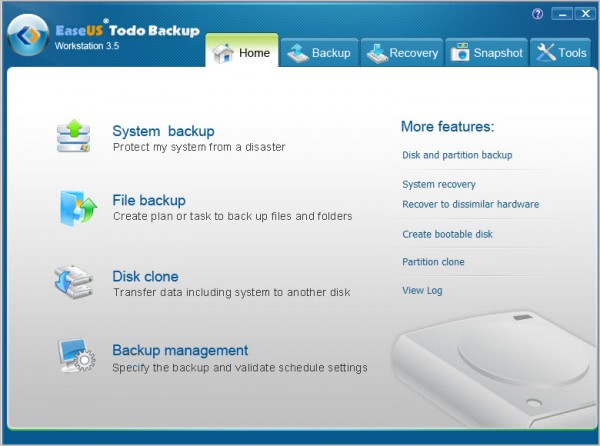
На вкладках резервного копирования и восстановления отображаются все связанные параметры. Вариант создания резервной копии диска и раздела отображается в разделе «Резервное копирование следующего файла» и «Резервное копирование системы». EaseUS рекомендует создавать моментальные снимки перед установкой программного обеспечения или как вариант восстановления, когда система не загружается.
Наконец, инструменты перечисляют связанные приложения, которые можно использовать для проверки целостности ранее созданной резервной копии, подключения резервных копий для прямого доступа к файлам, преобразования образов в виртуальные диски или для создания загрузочного аварийного диска для запуска программного обеспечения резервного копирования, если операционная система больше не работает. загружается правильно.
Снимки системы
Перед использованием функции моментального снимка необходимо включить ее. Создает виртуальное пространство на основном диске для моментальных снимков.
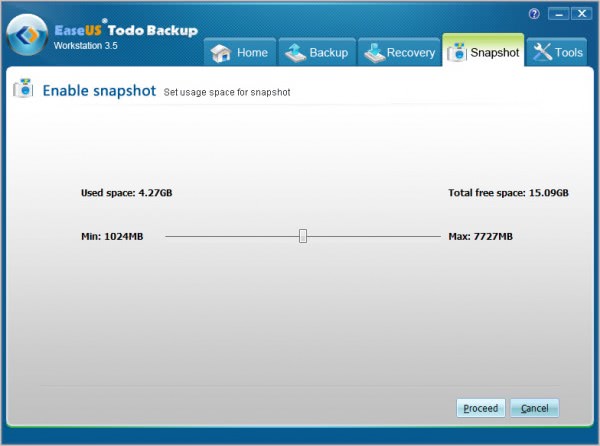
На вкладке восстановления перечислены параметры восстановления ранее созданных резервных копий. Кроме того, здесь можно восстановить систему на другое оборудование, что может быть полезно, если вы хотите перенести операционную систему на новый ПК.
Вкладка Snapshot предлагает создавать и восстанавливать снимки системы. Это работает аналогично функции восстановления системы Windows. Для моментальных снимков требуется меньше места для хранения, чем для полных резервных копий системы. Из-за их размера обычно намного быстрее восстановить моментальный снимок, чем восстановить полную резервную копию.
Первый снимок автоматически активируется при первой загрузке после включения этой функции в программном обеспечении. С этого момента можно создавать снимки из меню.
Ранее созданные снимки можно удалить в любое время, например, чтобы освободить место.
Дистанционное управление
Вторая функция, недоступная в бесплатной версии EaseUS Todo Backup, — это функция удаленного управления. Это помогает вам управлять несколькими ПК с одной машины.
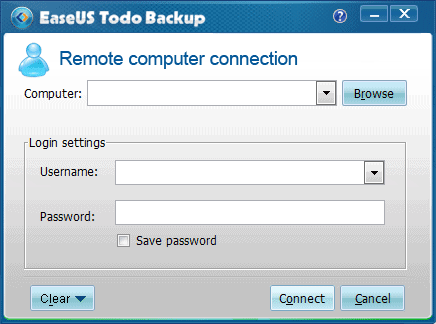
Функция удаленного управления должна быть установлена в основной системе. Программа также должна быть запущена на удаленных компьютерах. Вам необходимо ввести IP-адрес компьютера и войти в систему с существующей учетной записью, чтобы использовать эту функцию. Обратите внимание, что у пользователя должны быть права администратора.
Все функции программы становятся доступны после установления удаленного сеанса. В частности, возможно резервное копирование или восстановление файлов, дисков и разделов, а также системы.
Обзор возможностей
- Резервные копии файлов — Создание резервных копий файлов. Поддерживает инкрементное и дифференциальное резервное копирование.
- Резервное копирование дисков и разделов — Резервное копирование жестких дисков или разделов.
- Резервное копирование системы — создает резервную копию операционной системы.
- Планирование резервного копирования — резервное копирование можно регулярно запускать по расписанию.
- Параметры резервного копирования — включают сжатие, защиту паролем, разделение изображений, уведомления, программы, которые можно запускать до или после операции, а также внешние копии.
- Инструменты — клонируйте раздел или диск, подключите образы, проверьте целостность образа, очистите диски или разделы.
- Pre-OS Recovery — отображает меню загрузки с опциями для запуска программного обеспечения резервного копирования перед запуском ОС.
Рабочая станция EaseUS Todo Backup Workstation совместима со всеми последними 32-разрядными и 64-разрядными выпусками операционной системы Microsoft Windows. Программа поддерживает файловые системы FAT и NTFS, динамические диски и аппаратные RAID.
Вердикт
EaseUS Todo Backup Workstation — это мощное решение для резервного копирования в операционной системе Windows. Резервные копии можно создать в несколько кликов. Опытные пользователи найдут настройки и параметры для настройки резервного копирования по своему вкусу.
Однако опция внешнего копирования может использовать больше возможностей, чем просто резервное копирование на ftp. Приветствуется интеграция провайдеров облачного пространства или даже безопасные ftp-соединения.
Вы найдете дополнительную информацию о Рабочая станция для резервного копирования EaseUS Todo на странице программы.